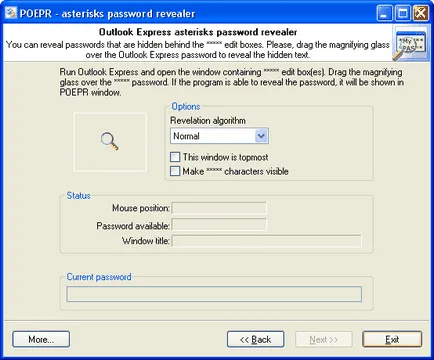Outlook за възстановяване изрично парола - екранни снимки и описание
Outlook Express Password Recovery:
екранни снимки и описание
В главния прозорец, можете да изберете една от трите режима на възстановяване:
- AUTOMATIC - автоматичен режим, за да се възстанови Outlook Express парола на текущия потребител на Windows
- РЪКОВОДСТВО - ръчно декодиране директно от файла на системния регистър
- Звездички пароли - отваряне на пароли, скрити зад звездички

Ръчен режим на възстановяване
Outlook Express съхранява всички ваши пароли в системния регистър на Windows. Но след преинсталиране на системата, тези пароли могат да бъдат загубени. POEPR ръчен режим ще ви помогне да възстановите паролата си, като директно четене стария си регистър сметка. За да направите това, трябва да укажете пълния път до регистъра на файла NTUSER.DAT. Тя трябва да се намира в потребителския профил. Обикновено това е C: \ Documents And Settings \% USERNAME%, където% USERNAME% - на името на информацията за титуляра на сметката.
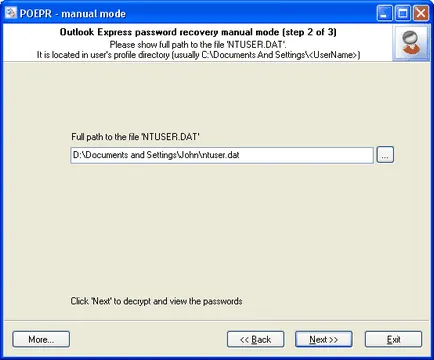
Крайният диалог с паролата съдържа намерени и разшифрован паролите в Outlook Express от следните типове:
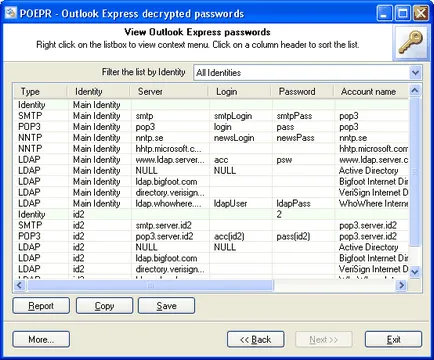
Паролите зад Звездички
POEPR включва и инструменти за откриване на пароли, криейки се зад звездички. За да направите това, просто да плъзнете лупата на терена с парола ****. Програмата ви позволява да отваряте звездичка, в продължение на много програми, не само за Outlook Express.